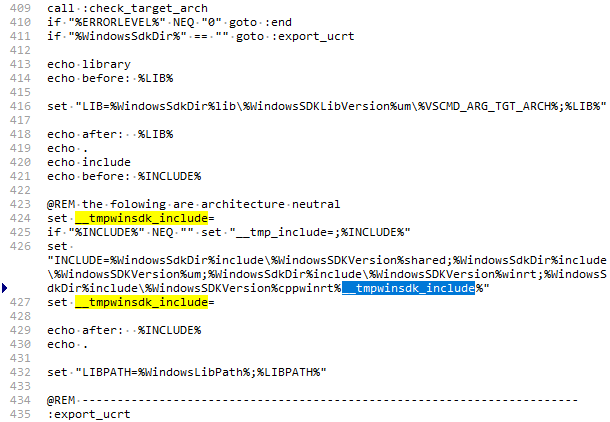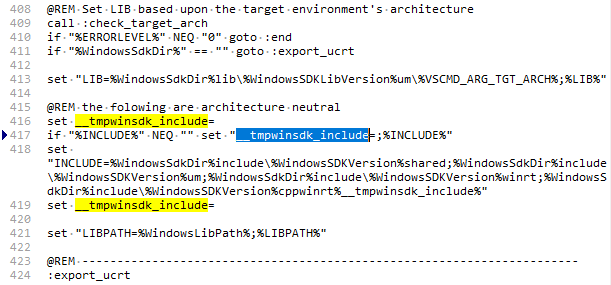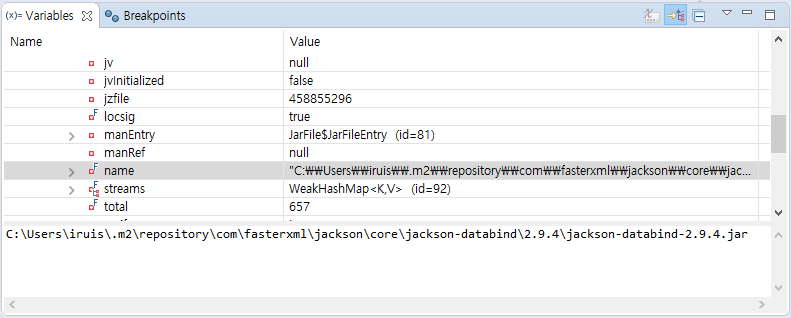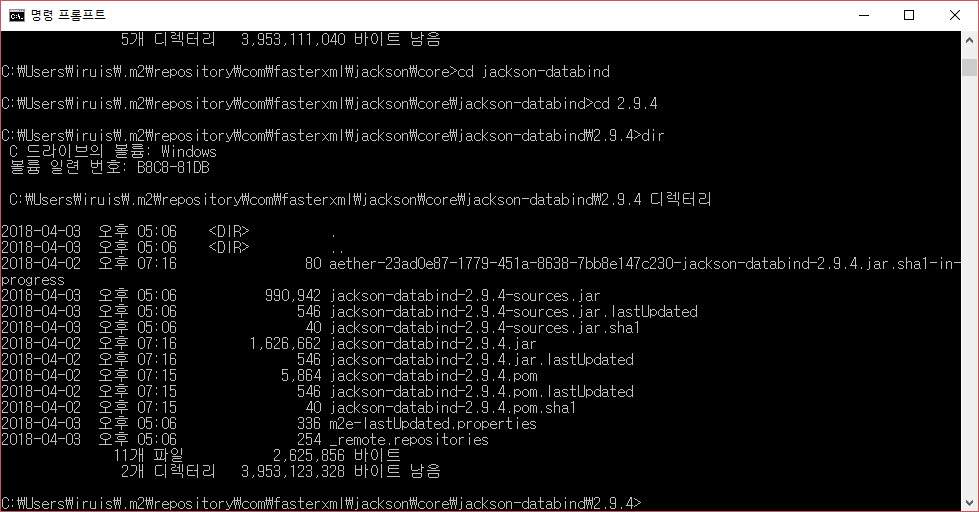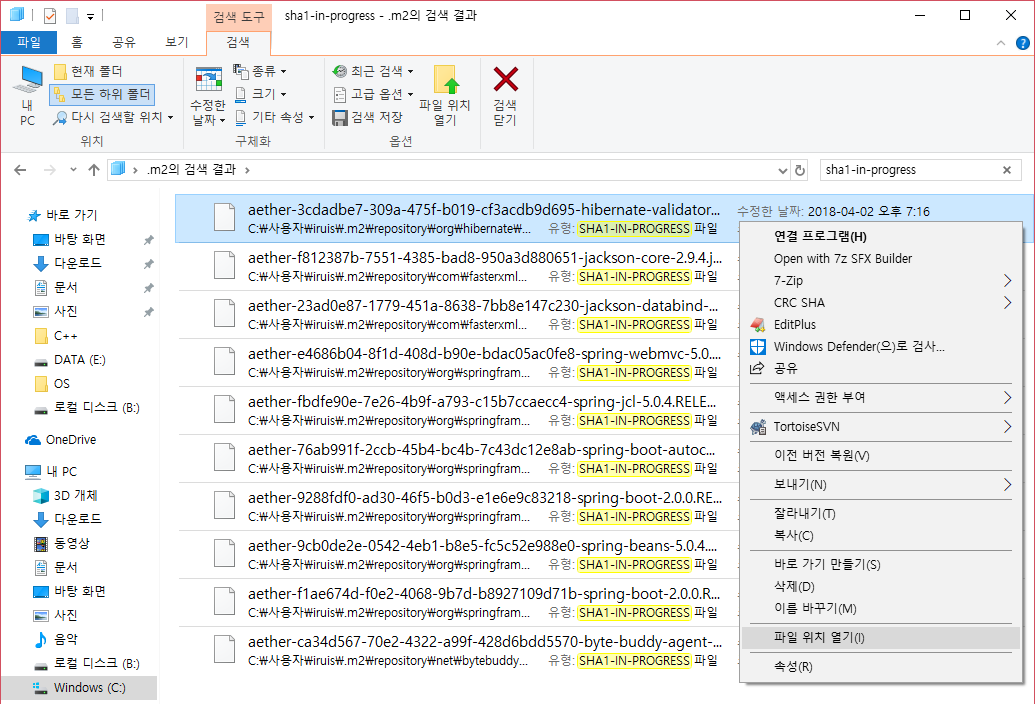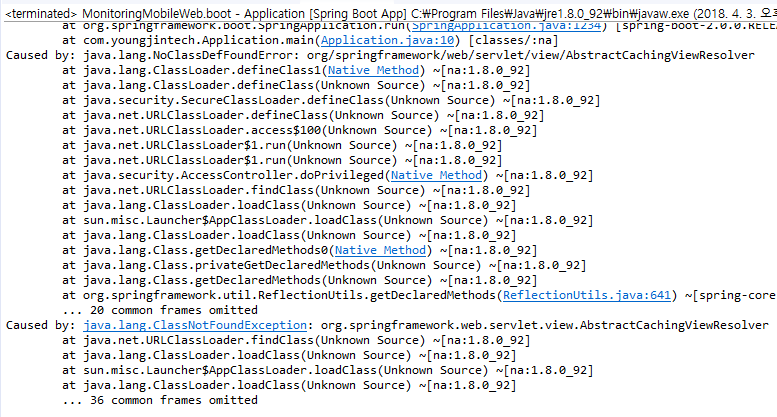2020/10/05 제목을 ASUA라고 오타낸것을 이제서야 알게되었다(?!). 😱 ASUS로 제목 수정. 이 글이 링크된곳이 있어 링크 주소는 유지(…).
2020/06/11 최신 크롬에서 확인 해본결과 스크립트를 직접 수정하는것은 보안 이슈가 있었는지 수정이 안됩니다. 대신 F12로 개발자 도구를 열고 ‘Console’탭을 선택, 아래와같이 “validator.psk_KR = validator.psk” 입력 후 엔터(복붙해도되고 vali까지치면 자동완성 힌트가 뜹니다.) 그리고 “validator.string_KR = validator.string”입력 후 엔터를 누르면 우회가 가능합니다. 덕분에 크롬외에서도 동일한 방식으로 우회가 가능하고 더 쉬운 우회법을 찾았지만 매번 다시입력해야하는 약간의 번거로움이 있습니다. 또 안되면 제보주시면감사합니다.
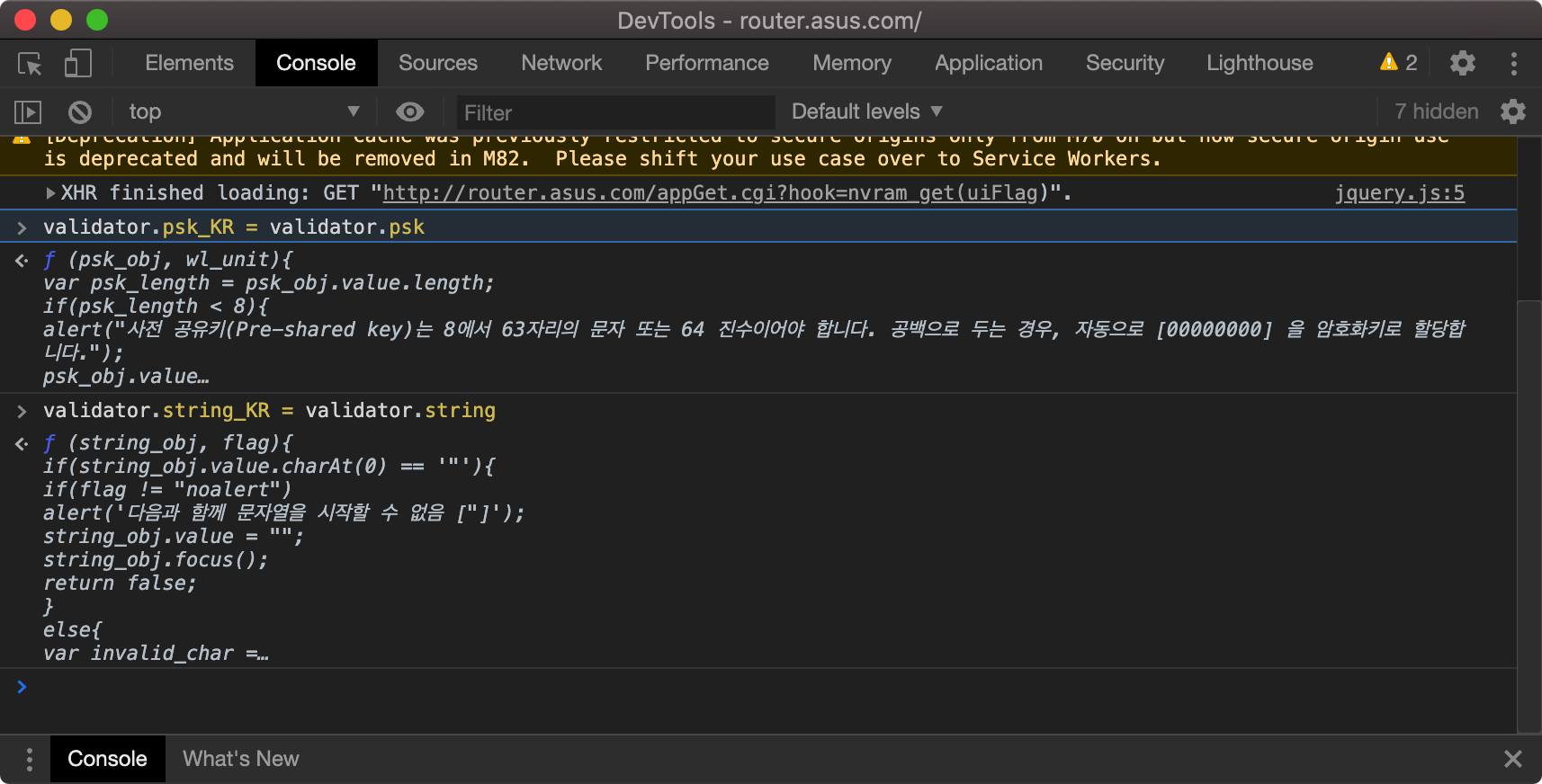
2022/02/16 바로 위 가로선의 위에 추가된 내용대로 암호우회를 사용하세요. 아래 본문과 같은 방법은 2020년 쯤 부터 브라우저에서 사용할 수 없습니다.
2018/04/26 현재 최신 펌웨어에서 확인된 방법.
공유기 관리자 페이지에 접속하여 메인 페이지, 또는 무선 메뉴에 진입한다.그리고 F12를 눌러 개발자 도구를 연다. (주 브라우저는 파폭이지만 이 작업은 크롬브라우저 추천.)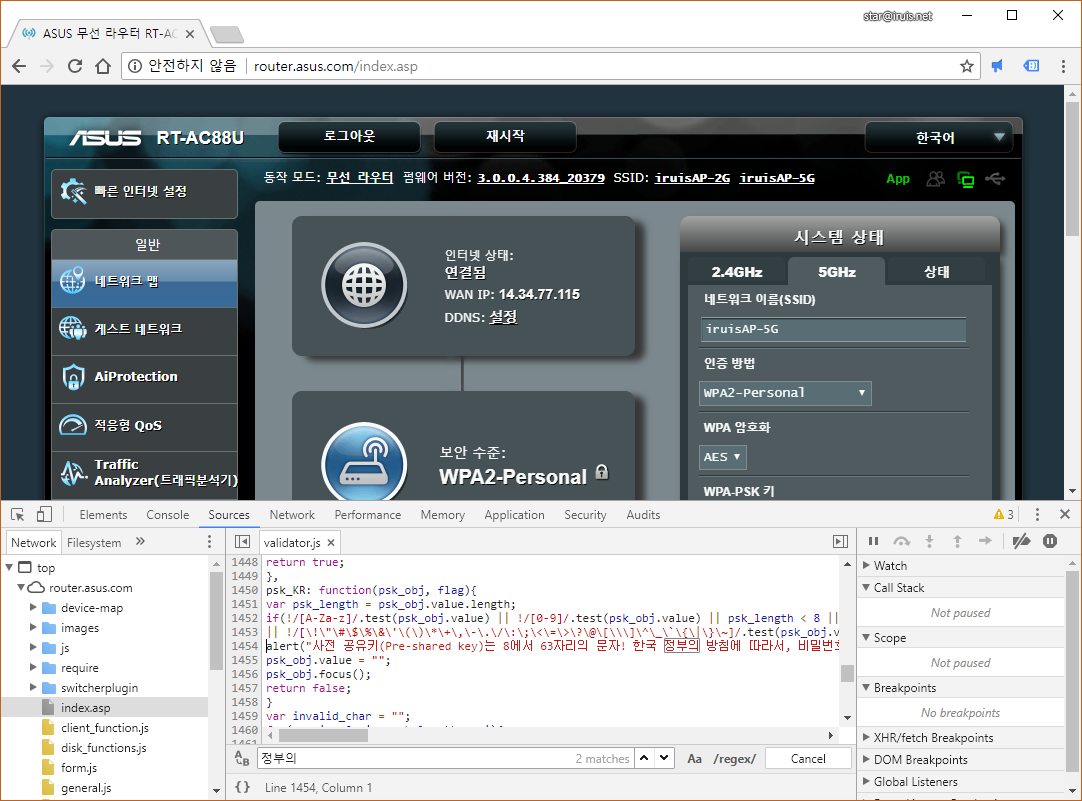
기본적으로 개발자 도구에서 Source가 선택되어있다. 여기에서 validator.js 파일을 선택하여 Ctrl + F로 검색 입력란을 띄운 후, 팝업 메시지 내용 일부인 ‘정부의’ 단어를 검색한다. 그럼 해당 단어가 두곳 나타난다.
사전공유키는 무선 네트워크의 암호.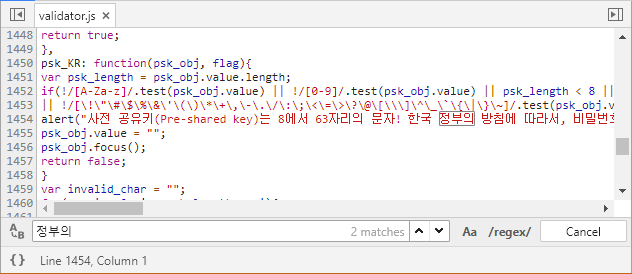
사전공유키로 시작되지 않는 문구는 ‘관리’ – ‘시스템’에서 설정하는 로그인 사용자의 암호.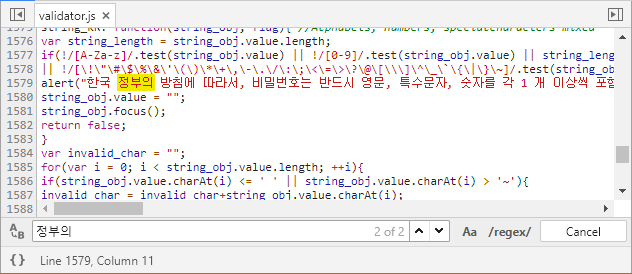
변경하고자하는 암호의 종류에 따라 위 부분을 아래처럼 주석처리한다. 그리고 Ctrl + S를 눌러 적용한다.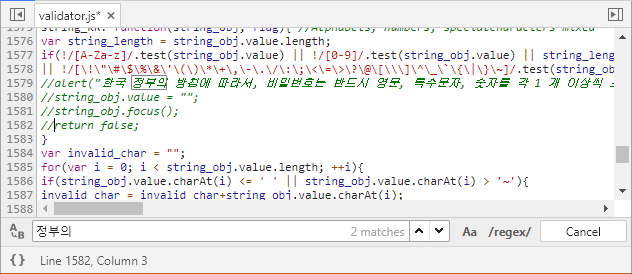
그리고 숫자로만 구성된 암호로 입력하고 적용하면 적용된다. 단순히 웹페이지의 자바스크립트에만 이러한 암호규칙을 검사해서 다행이다. (설마 나중에 CGI 내부에서도 체크하도록 바뀌지 않겠지…)
암호가 간단해도 문제지만 와이파이 비밀번호까지 평소 안쓰는 암호로 억지로 만들어서 사용할 필요가 꼭 있는걸까? 너무 간단한것도 문제지만 그렇다고 공유기에서도 저런걸 강제화 하는건 과연 좋은 선택일지 의문이 든다. 어찌되엇건 우회하는 방법이 있으니 다행이다.
덧. 파폭은 스크립트 변경이 안되고, 엣지는 크롬처럼 수정가능하지만 폼 테이터가 전송(적용버튼)되고나면 이후에 페이지 소스 리스트가 엉뚱하게 표시되어 엣지를 다시 실행하지 않으면 validator.js 파일을 다시 수정할 수 없다.
2022/02/16 취소선 그어진 본문 위 추가된 내용대로 암호우회를 사용하세요. 취소선을 넣은 초기 본문과 같은 방법은 2020년 쯤 부터 브라우저에서 사용할 수 없습니다.